问题描述
通过puttygen.exe工具创建的密钥对,导入天翼云管理控制台失败。
可能原因
公钥格式不符合系统要求,如果使用puttygen工具中的“Save public key”保存公钥,公钥内容的格式会发生变化,不能直接导入天翼云控制台使用。
处理方法
需要将本地保存的私钥文件用“PuTTY Key Generator”恢复成格式正确的公钥文件,然后再将该公钥文件导入天翼云控制台。
1、点击“puttygen”工具,打开“PuTTY Key Generator”。
图1 打开PuTTY Key Generator页面
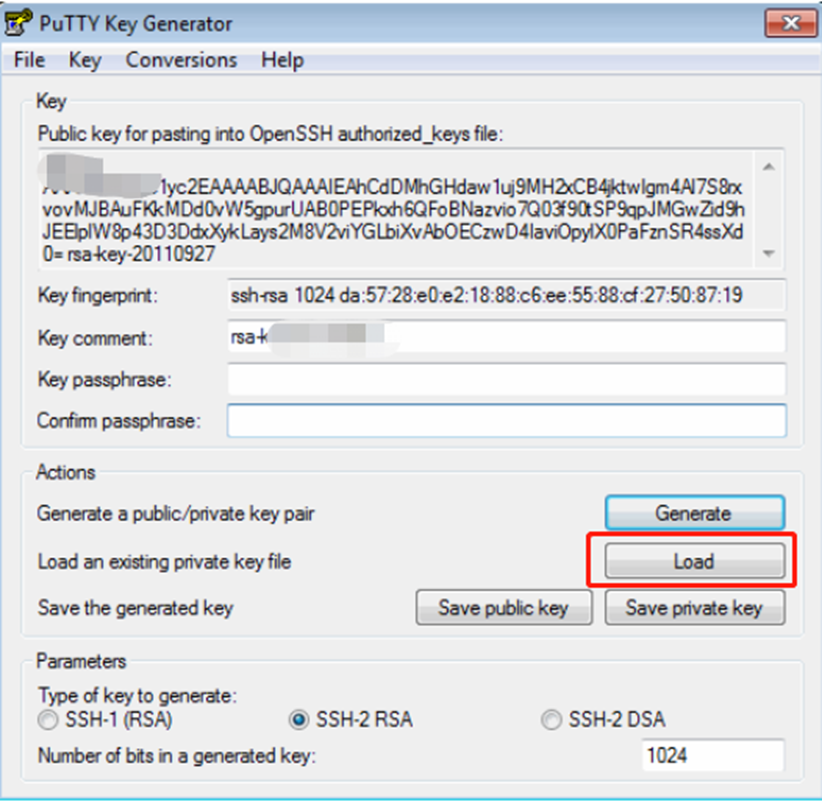
2、点击“Load”,并在本地选择对应密钥对的私钥文件。系统会自动加载该私钥文件,并在恢复成格式正确的公钥文件。
图2 选择私钥文件
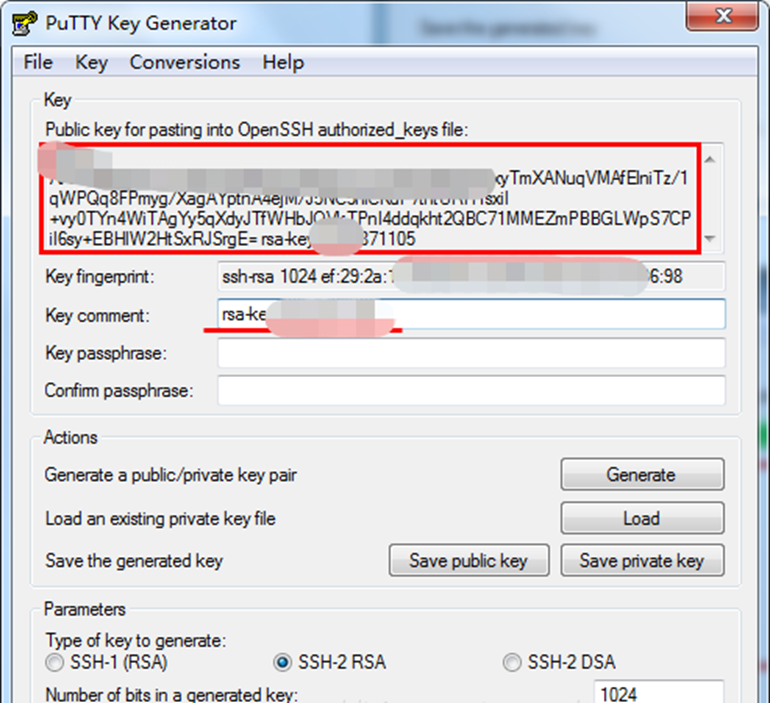
3、复制红框中的公钥内容,并将其粘贴在文本文档中,保存为.txt格式的本地公钥文件。
4、将公钥文件导入天翼云控制台。




 工信部ICP备案号:湘ICP备2022009064号-1
工信部ICP备案号:湘ICP备2022009064号-1 湘公网安备 43019002001723号
湘公网安备 43019002001723号 统一社会信用代码:91430100MA7AWBEL41
统一社会信用代码:91430100MA7AWBEL41 《增值电信业务经营许可证》B1-20160477
《增值电信业务经营许可证》B1-20160477